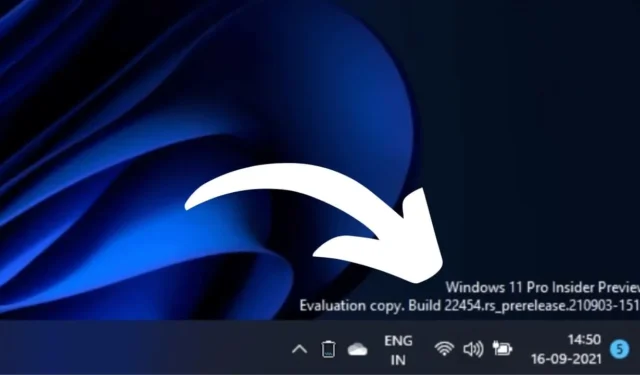
Se sei un Windows Insider e installi le build di anteprima di Windows 11 sul tuo computer, potresti aver notato una filigrana di copia di valutazione in basso a destra sullo schermo del desktop.
La filigrana viene posizionata per farti sapere che stai utilizzando una copia di valutazione. Se non lo sai, una copia di valutazione è semplicemente una versione di un’app progettata per un periodo di tempo limitato.
La copia di valutazione viene semplicemente utilizzata come prova o demo per testare il prodotto. Ora sai perché vedi la filigrana “Copia di valutazione” sullo schermo del desktop di Windows 11.
Come rimuovere la filigrana della copia di valutazione in Windows 11
Sebbene la filigrana non faccia nulla, si trova semplicemente nell’angolo in basso a destra; il suo aspetto potrebbe infastidire alcuni utenti di Windows 11. Di conseguenza, gli utenti potrebbero voler nascondere la filigrana sui propri computer Windows 11.
Pertanto, se sei un insider di Windows 11 e stai cercando modi per rimuovere la filigrana della copia di valutazione dell’anteprima di Insider, continua a leggere la guida. Di seguito, abbiamo condiviso alcuni semplici passaggi per eliminare la filigrana della copia di valutazione su Windows 11.
1. Smetti di ottenere le build di anteprima
È importante notare che la filigrana “Copia di valutazione” appare solo sulle build di anteprima di Windows 11. Pertanto, se desideri rimuovere la filigrana, devi abilitare la funzione che interrompe il download delle build di anteprima sul tuo sistema. Ecco cosa devi fare.
1. Fare clic sul pulsante Start di Windows 11 e selezionare Impostazioni .

2. Quando si apre l’app Impostazioni, passa alla scheda Windows Update .

3. Sul lato destro, fare clic su Programma Windows Insider .

4. Selezionare quindi Interrompi la ricezione delle build di anteprima .

5. Successivamente, attiva l’opzione “Annulla registrazione di questo dispositivo al rilascio della prossima versione di Windows”
Questo è tutto! Dopo aver srotolato il dispositivo, devi attendere il rilascio di un aggiornamento stabile. Assicurati di scaricare e installare la versione stabile per rimuovere la filigrana.
2. Rimuovere la filigrana tramite facilità di accesso
1. Digita Pannello di controllo nella ricerca di Windows 11. Successivamente, apri l’ app Pannello di controllo dall’elenco dei risultati con la migliore corrispondenza.

2. Quando si apre il Pannello di controllo, fare clic su Accesso facilitato .

3. Nel Centro accessibilità, fare clic su Rendi il computer più facile da usare .

4. Successivamente, seleziona l’opzione “Rimuovi immagini di sfondo”.

5. Dopo aver apportato la modifica, fare clic su Applica e su OK .

Questo è tutto! Questo rimuoverà lo sfondo del desktop. Vedrai solo uno sfondo nero sul desktop e nessuna filigrana.
3. Rimuovere la filigrana della copia di valutazione dell’anteprima di Insider utilizzando il registro
Puoi anche apportare alcune modifiche all’editor del registro di Windows per rimuovere la filigrana della copia di valutazione su Windows 11. Ecco cosa devi fare.
1. Digita Editor del Registro di sistema nella ricerca di Windows 11. Successivamente, apri l’editor del registro dall’elenco dei migliori risultati di corrispondenza.

2. Quando si apre l’Editor del Registro di sistema, accedere a questo percorso:
HKEY_CURRENT_USER\Control Panel\Desktop

3. Sul lato destro, fare clic con il pulsante destro del mouse su PaintDesktopVersion e selezionare Modifica .

4. Nel campo Dati valore, digitare 0 e fare clic su OK .

Questo è tutto! Dopo aver apportato le modifiche, assicurati di riavviare il tuo PC Windows 11. Questo dovrebbe rimuovere la filigrana dallo schermo del desktop.
4. Rimuovere la filigrana della copia di valutazione utilizzando lo strumento Disabler Watermark universale
Lo strumento Universal Watermark Disabler di Winaero può rimuovere filigrane da una copia del tuo sistema operativo Windows. Ecco come usarlo.
1. Cerca lo strumento Universal Watermark Disabler nella ricerca di Google.

2. Scarica lo strumento da una fonte attendibile ed estrai il file zip sul tuo PC.
3. Dopo aver estratto il file ZIP, eseguire il file uwd.exe .
4. Alla richiesta Filigrana universale disabilitata, fare clic su Installa .

5. Alla richiesta di conferma, fare clic su Sì .

6. Una volta installato il programma, fare clic su OK . Questo ti disconnetterà dal tuo account utente.

Questo è tutto! Ora accedi di nuovo. Non vedrai più la filigrana.
5. Installazione pulita di Windows 11

Se la filigrana Copia di valutazione viene ancora visualizzata, l’ultima opzione per eliminarla è eseguire un’installazione pulita di Windows 11.
Devi eseguire un’installazione pulita della versione stabile di Windows 11 dal tuo computer.
Questi sono alcuni semplici metodi per rimuovere la filigrana della copia di valutazione dell’anteprima di Insider su Windows 11. Facci sapere se hai bisogno di ulteriore aiuto.


Lascia un commento